Últimos problemas do Windows Update e como corrigi-los


O Windows 10 e o Windows 11 tiveram sua cota de problemas. De acordo com o Microsoft Security Response Center (MSRC), o sistema operacional experimentou quase 1.280 vulnerabilidades de segurança em 2023. A Microsoft rapidamente intervém para corrigir muitas dessas falhas de segurança no sistema, por isso é essencial manter-se atualizado. No entanto, as atualizações do Windows podem trazer seus próprios problemas. Este guia mostra o que fazer quando uma atualização faz mais mal do que bem.
[Não corrigido] 23 de abril de 2024, Windows 11 versão 23H2, atualização cumulativa KB5036980
Problemas : A atualização falha no AMD-Ryzen durante a manutenção dos arquivos de inicialização | Anúncios no menu Iniciar | A imagem do perfil da conta de usuário não pode ser alterada
Como uma atualização importante não opcional para o Windows 11, KB5036980 é o estágio final de muitos recursos úteis introduzidos nos últimos meses. O menu Iniciar integra-se aos aplicativos da Microsoft Store para que você gaste menos tempo baixando-os. KB5036980 também resolve um problema nas configurações que causava um congelamento quando você fechava um menu flutuante. Também há mudanças no ícone de widgets da barra de tarefas e do menu da tela de bloqueio.
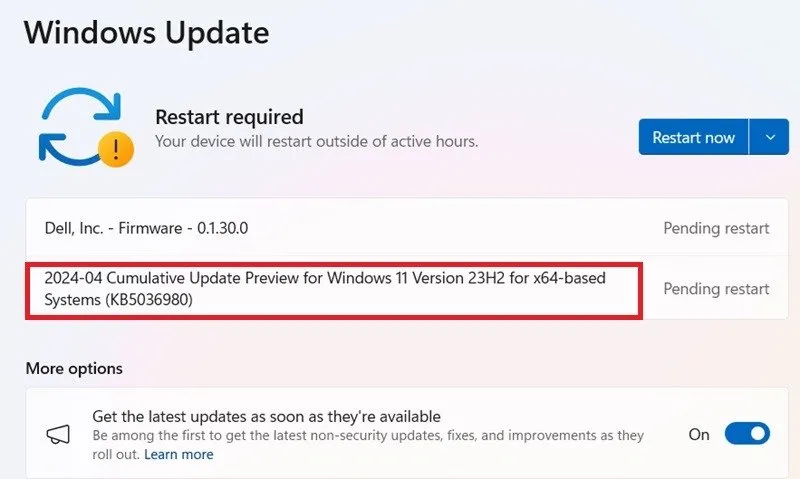
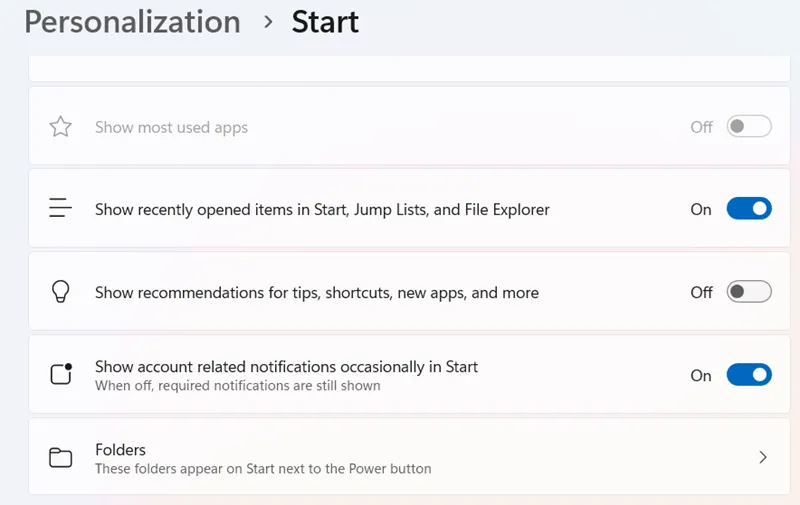
Os usuários do AMD-Ryzen enfrentaram alguns problemas com esta atualização, onde ela falhou na instalação durante a manutenção dos arquivos de inicialização. Se você estiver preso no pior loop infinito de reinicialização, siga nossa solução de problemas detalhada. Inicialize no Windows em modo de segurança e execute uma opção de reparo.
Alguns usuários relataram um problema no qual não conseguem alterar a imagem da conta do perfil do usuário. Embora a Microsoft corrija isso em breve, se você precisar alterar a imagem do perfil antes da correção, desinstale a atualização.
Boas notícias : anteriormente, a Microsoft exigia que todos os usuários do Windows 11 migrassem compulsoriamente para a versão 23H2 até 27 de fevereiro de 2024, quando o suporte não relacionado à segurança para a versão 22H2 estava programado para terminar. Mas após diversas reclamações, a data foi transferida para 24 de junho de 2025.
[Não corrigido] 9 de abril de 2024, Windows 11 versão 23H2, atualização cumulativa KB5036893
Problemas : Falha na instalação | Arquivos e pastas demoram mais para abrir
A atualização KB5036893 traz novos recursos de acesso por voz para os idiomas francês, alemão e espanhol. Snap Layouts fornece recomendações adicionais para configurações de grupo. Finalmente, a janela Windows Share permite compartilhar arquivos com usuários do WhatsApp. Há também uma versão aprimorada do Near Share. Clique com o botão direito em qualquer arquivo e escolha Compartilhar nas proximidades ou WhatsApp .
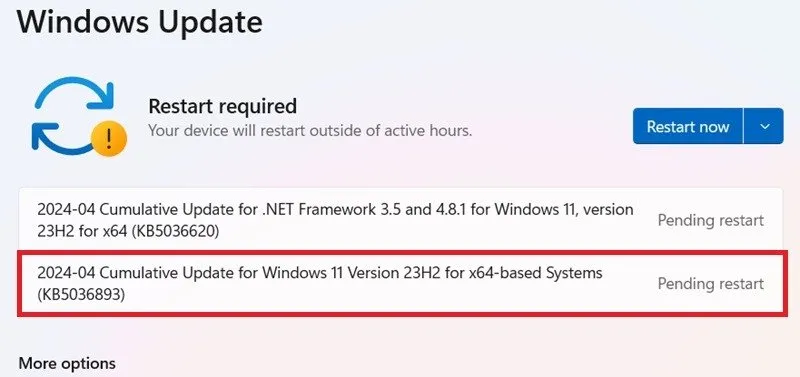
Um problema é que os arquivos e pastas podem parecer que não respondem. Os usuários relatam que leva até cinco minutos para abrir alguns dos arquivos. Isso pode ser facilmente resolvido por meio de limpezas regulares de disco e uma redefinição ocasional da nuvem. O problema também pode ser resolvido usando verificações Chkdsk e DISM.
Além disso, tente desabilitar antivírus que não seja o Windows Defender e resolva os erros críticos do processo, pois essa costuma ser a causa da lentidão do sistema. Otimize as configurações do mouse para melhor controle de cliques, mas o alto uso da CPU (chegando a 100%) pode levar a atrasos na abertura de arquivos.
Com o KB5036893, também ocorreram falhas na instalação de atualizações do Windows no dispositivo. Optar por uma redefinição de dispositivo baseada em nuvem (mantendo seus arquivos) é a melhor maneira de lidar com erros de instalação, mas consome muito tempo. Se você for instalar uma atualização com possíveis travamentos do sistema e travamento da instalação, é uma boa ideia executar primeiro o Solucionador de problemas de atualização do Windows 11. Encontre-o navegando até System -> Troubleshoot -> Other Troubleshooters .
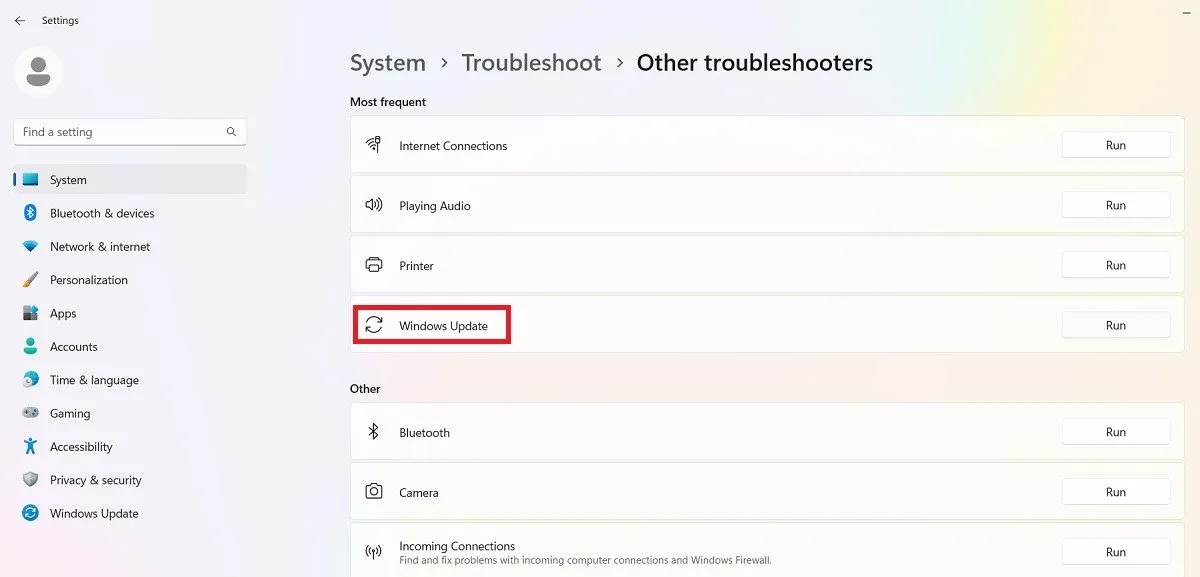
A solução de problemas corrigirá todos os problemas que estavam impedindo a instalação, mas principalmente configurações de segurança, arquivos ausentes ou corrompidos ou problemas com registro de serviço. Outros problemas podem estar conectados ao Windows Network Diagnostics, IsPostback_RC_PendingUpdates, WaaSMedicService e serviço BITS.
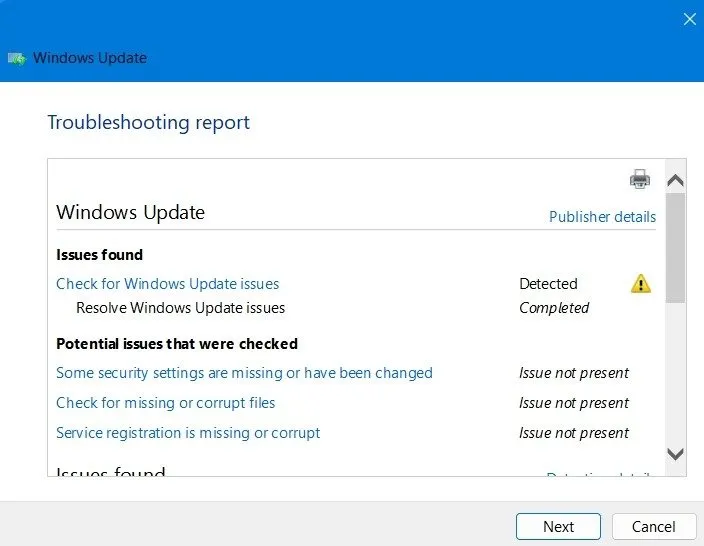
[Corrigido] 26 de março de 2024, Windows 11 versão 23H2, atualização cumulativa KB5035942
Problemas : BSoD trava | Reparo e reinstalação automática
A atualização de final de março, KB5035942, adiciona o Windows Spotlight ao plano de fundo da área de trabalho. Ele torna sua tela de bloqueio mais interativa, adiciona destaques de pesquisa à caixa de pesquisa da barra de tarefas e corrige alguns dos problemas relacionados a impasses que eram comuns nas atualizações anteriores do Windows 11.
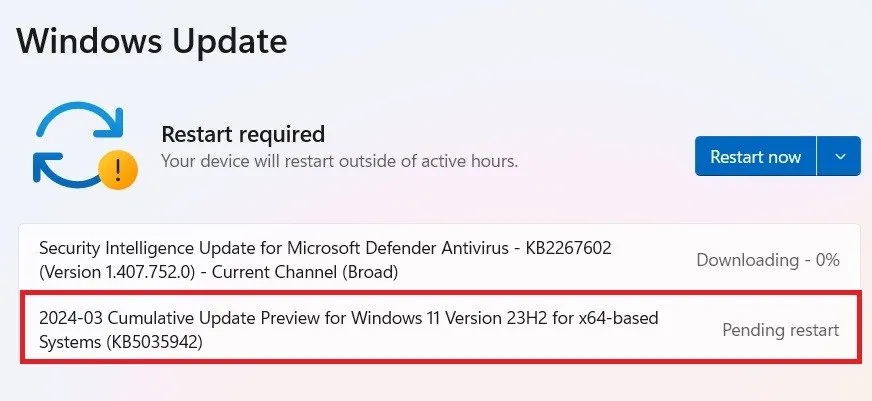
A tela azul da morte parece ter se tornado uma desgraça regular das atualizações do Windows. Este é o maior problema do KB5035942. Se você se deparou com um travamento BSOD irritante durante a reinicialização, use um de nossos métodos para resolver o problema.
Alguns usuários também enfrentam um PC lento após a atualização. Para gerenciar isso, remova o cache acumulado do aplicativo limpando seus arquivos temporários por meio da opção Limpeza de disco. A atualização também pode solicitar aos usuários uma reinicialização automática, que você pode interromper por meio de um destes métodos.
[Corrigido] 12 de março de 2024, Windows 11, atualização cumulativa KB5035853
Problemas : Problema com saída de vídeo | Desempenho lento do PC | A tela azul (BSOD) trava
A atualização KB5035853 traz suporte para largura de banda USB de até 80 Gbps – quase o dobro das versões anteriores. Ele corrige travamentos desnecessários na tela inicial e resolve problemas de rede que faziam com que as redes Wi-Fi mudassem automaticamente.
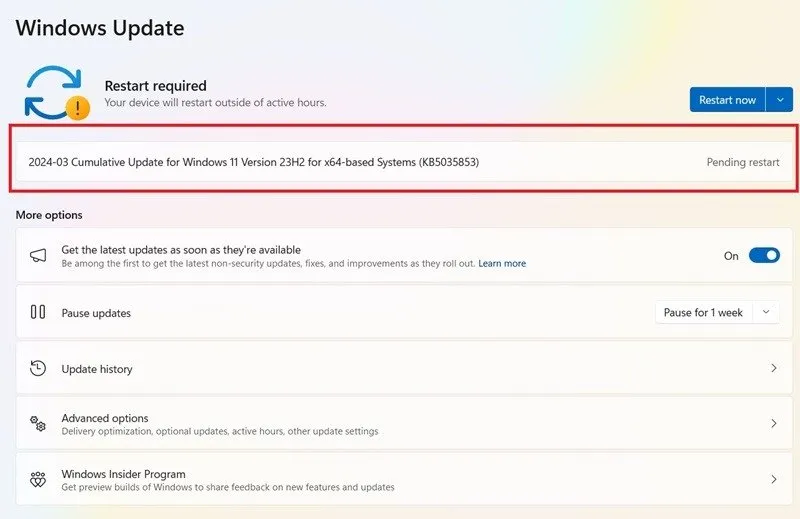
A atualização introduziu travamentos, falhas de áudio e problemas de reprodução de vídeo. Saiba como redefinir todas as configurações de áudio para corrigir o problema. Se o Windows não estiver funcionando com seus fones de ouvido, tente estas opções.
[Corrigido] 29 de fevereiro de 2024, Windows 11 23 H2, atualização opcional KB5034848
Problemas : Falha na instalação | Falhas no PC
A atualização KB5034848 foi lançada no último dia de fevereiro de 2024. As configurações do Phone Link da Microsoft foram renomeadas para “Dispositivos Móveis”. A opção está disponível em Configurações -> Bluetooth e Dispositivos .
Além disso, a ferramenta de recorte do seu PC agora é compatível com telefones Android. Você receberá uma notificação instantânea para edições de recorte em seu PC com Windows ao tirar uma foto em seu Android. Geralmente, esta atualização não apresentou problemas.
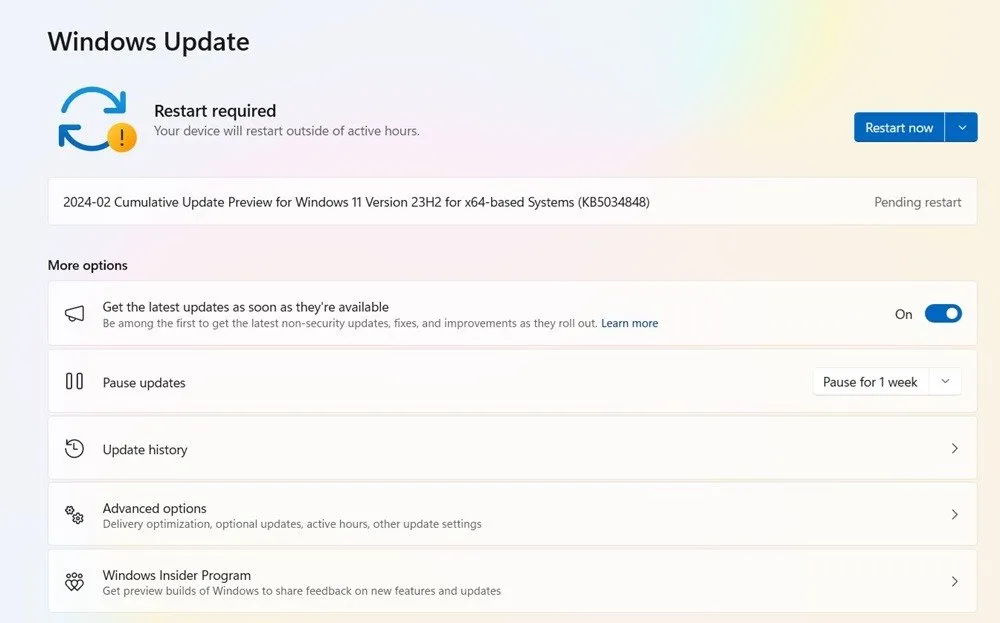
Código de erro 0x800f0831
Problema : a atualização não é instalada
Este é um dos erros mais comuns que podem ocorrer ao tentar atualizar o Windows.
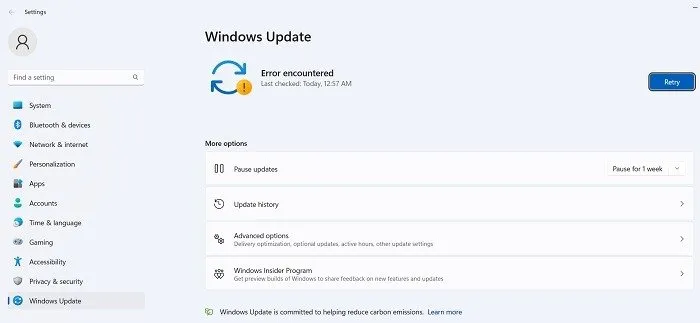
Essencialmente, o código de erro acima significa que sua atualização falhou, mas existem várias opções para solucionar esse problema:
- Se houver um conflito com sua VPN ou servidor proxy, certifique-se de que esteja completamente desativado ao tentar atualizar o Windows. Você pode até precisar desinstalar e reinstalar o software.
- Procure arquivos de sistema corrompidos.
- Para este e outros erros de atualização, tente encontrar a atualização no Catálogo do Microsoft Update e instale-a manualmente.
[Não corrigido] 23 de abril de 2024, Windows 10 versão 22H2, atualização não relacionada a segurança KB5036979
Problemas : Falha na instalação | Conflitos de perfil de usuário
À medida que o Windows 10 está sendo descontinuado, apesar de seu uso generalizado, a Microsoft parou de trazer recursos importantes para suas atualizações. A atualização KB5036979, entretanto, traz recursos úteis para suas contas de usuário da Microsoft. Agora você pode gerenciar suas assinaturas com mais facilidade sem ficar bloqueado. Existem algumas atualizações adicionais para widgets na tela de bloqueio e firmware do Bluetooth.
Se a atualização não for instalada em seu dispositivo, use um dos métodos de solução de problemas na seção do Windows 11 acima. Se suas informações estiverem em uma conta de usuário, transfira seus dados para outra conta sem problemas.
[Não corrigido] 13 de abril de 2024, Windows 10 versão 22H2, atualização de segurança KB5036892
Problemas : Erro 0x8007000d | Atualizar arquivos ausentes
KB5036892 é uma pequena atualização de segurança. Ele relatou muitos problemas com bugs, como 0x8007000d, onde os arquivos de atualização ficam corrompidos e travados. Para descongelar as atualizações, siga estas instruções. Se os arquivos do serviço de atualização estiverem faltando, nós ajudamos você.
[Corrigido] 26 de março de 2024, Windows 10 versão 22H2, atualização de qualidade KB5035941
Problemas : problemas de tela preta
KB5035941 foi uma pequena atualização de qualidade para o Windows 10. A maioria de seus recursos, como papéis de parede do Spotlight e atualizações da tela de bloqueio, são um trabalho em andamento e foram abordados em abril. O maior problema com esta atualização são os problemas de reinicialização que levam a uma tela preta mortal. Se você quiser lidar com os problemas de tela preta, altere as configurações avançadas de energia e faça pequenos ajustes na GPU.
[Corrigido] 17 de março de 2024, Windows 10 versão 22H2, atualizações de qualidade KB5001716
Problemas : A atualização não desinstala | Não é possível abrir arquivos do Office 2010 (.docx,. xlsx, etc.), ponto de restauração e serviços desapareceram |
A Microsoft lançou uma atualização sorrateira, KB5001718 , no Windows 10, possivelmente porque nenhum novo recurso interessante foi adicionado. Imediatamente causou problemas com aplicativos do Office 2010 e excluiu pontos de restauração do sistema.
Esta atualização não é recomendada e não deve ser baixada automaticamente sem o seu consentimento. Reinicie o seu PC com Windows 10 em Iniciar – > Configurações -> Atualização e segurança -> Recuperação -> Redefinir este PC . Se quiser manter seus arquivos pessoais, escolha a opção Manter meus arquivos durante o processo de redefinição. Caso contrário, selecione Remover tudo para uma instalação limpa.
[Corrigido] 12 de março de 2024, Windows 10 versão 22H2, atualização de segurança KB5035853
Problemas : Problemas com vários monitores | Problemas do copiloto
KB5035853 é apenas uma pequena atualização de segurança no Windows 10. Embora o Copilot tenha sido uma adição bem-vinda aos produtos Windows 10, ele está causando problemas de configuração de vários monitores e não funciona quando a barra de tarefas está alinhada verticalmente ou lateralmente. Confira essas soluções Copilot para configuração de vários monitores, bem como as melhores maneiras de otimizar sua configuração de vários monitores. Cuide também dos atrasos de áudio do Bluetooth.
Como consertar e evitar atualizações quebradas do Windows
Se o problema que você encontrou com uma nova atualização do Windows é que a instalação é interrompida em uma determinada porcentagem ou, de maneira mais geral, não é possível instalar completamente, tente instalar a atualização do PowerShell.
Abra o PowerShell como administrador digitando-o na pesquisa do menu Iniciar . No PowerShell, use este comando:
Pode ser solicitado que você instale e importe o provedor NuGet. Pressione Y para Sim e deixe instalar o pacote.
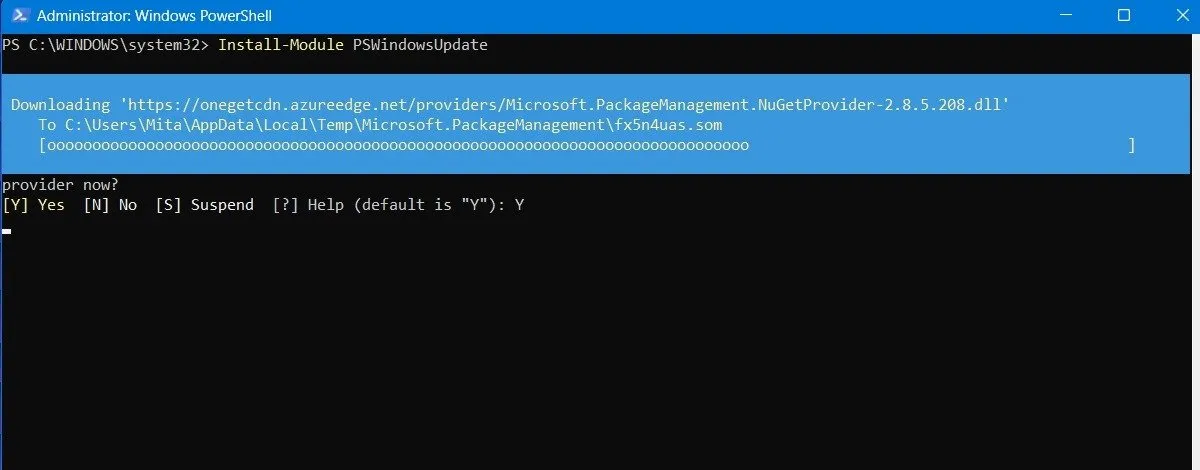
Você pode receber um aviso de que está instalando os módulos de um repositório não confiável. Digite A para permitir todas as alterações.
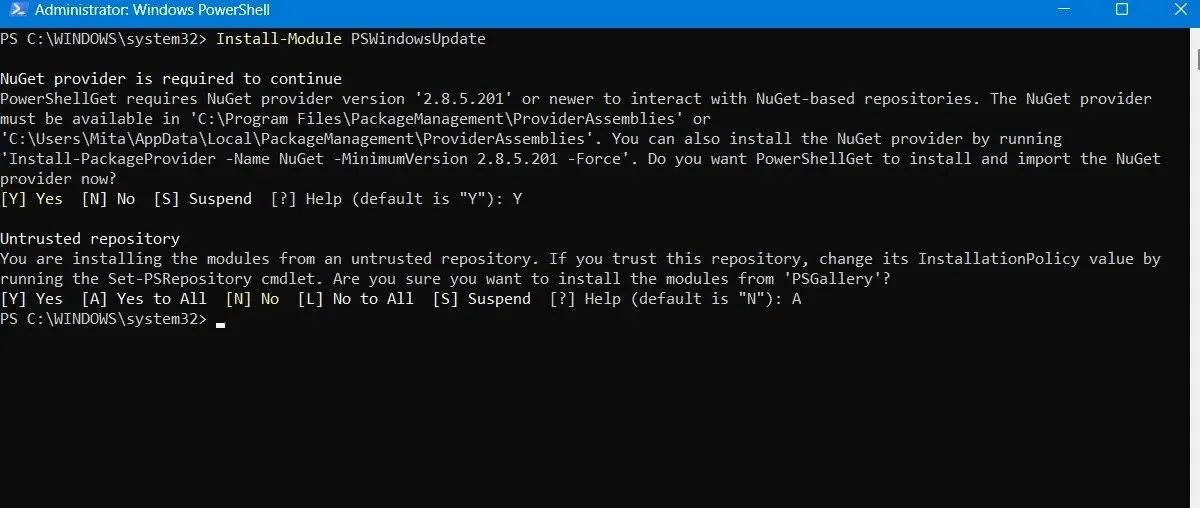
Verifique as atualizações mais recentes do Windows digitando o seguinte no PowerShell:
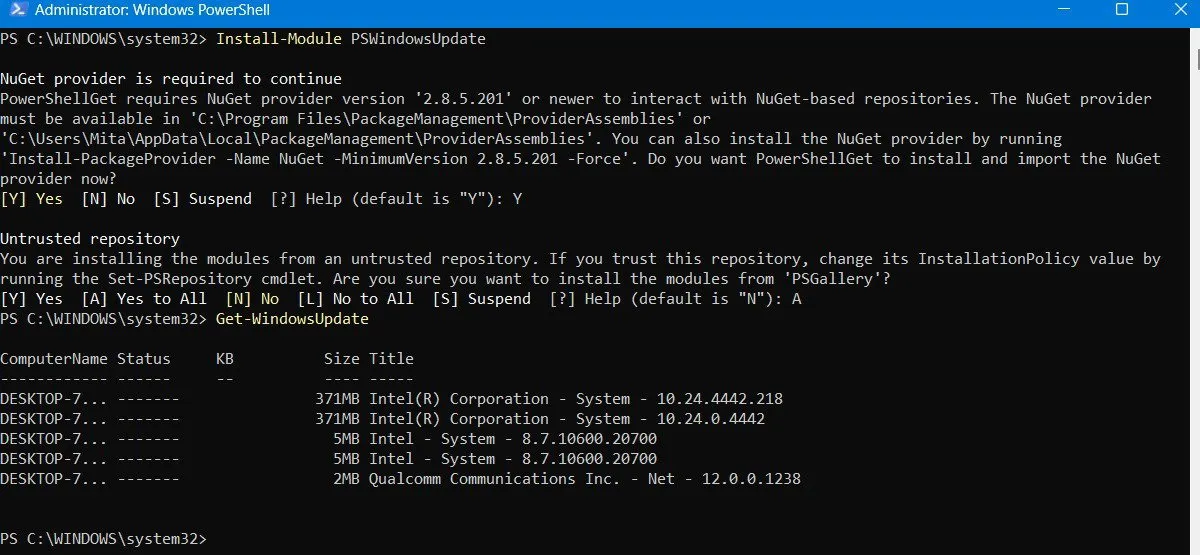
Depois de confirmar que há atualizações para instalar, digite o seguinte comando. Poderá ainda ser perguntado se deseja realizar esta ação, para a qual deverá digitar A para finalizar.
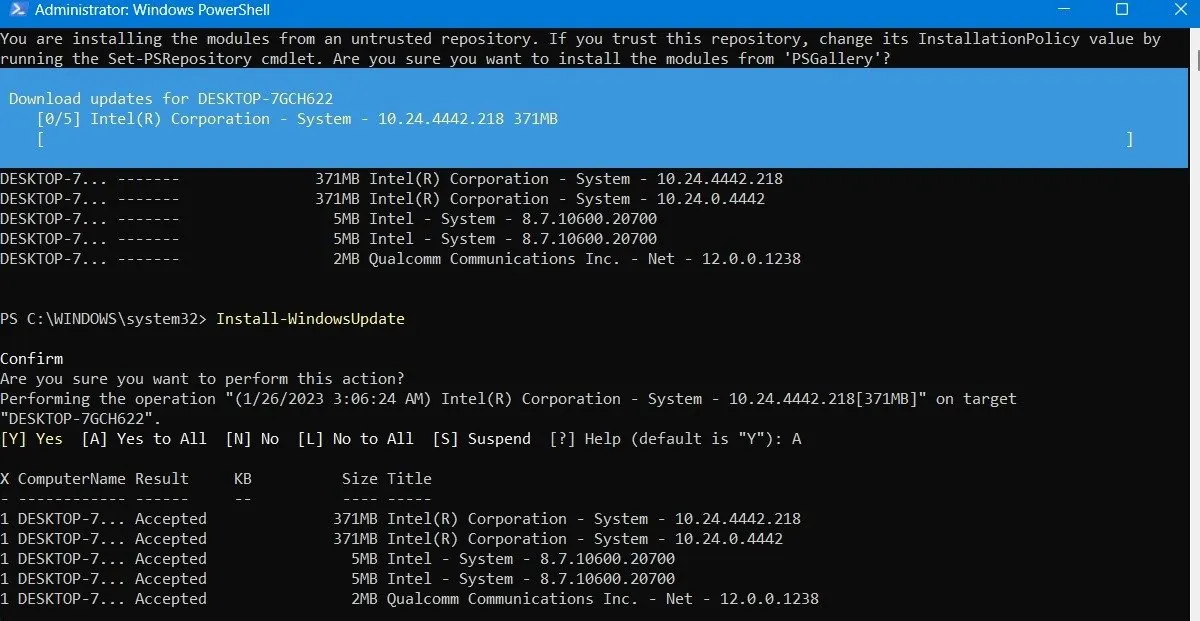
Aguarde até que as atualizações quebradas do Windows se recuperem. Eles serão executados automaticamente na janela do PowerShell.
Instale atualizações opcionais
Se você acessar a tela de atualização do Windows em Configurações -> Windows Update -> Opções avançadas -> Opções adicionais , encontrará o menu Atualizações opcionais .
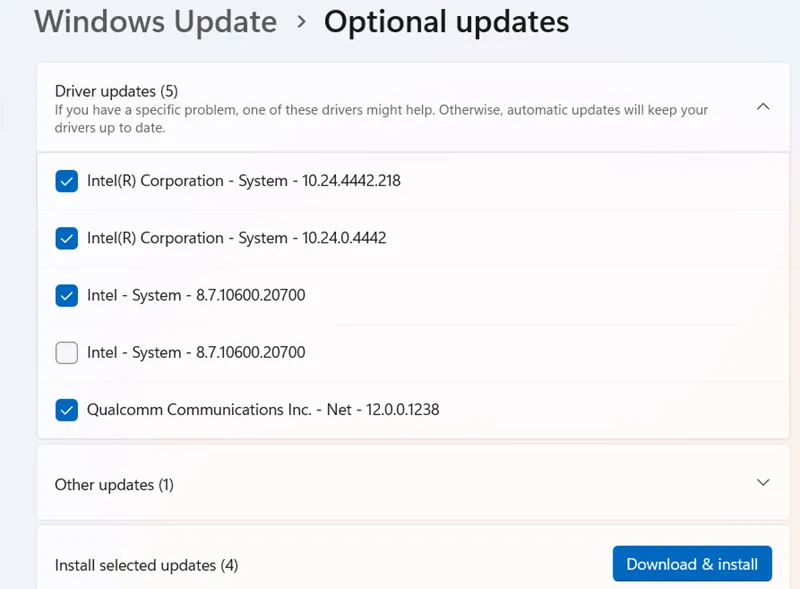
Essas atualizações são projetadas especificamente para resolver problemas de recursos, qualidade e driver de atualizações recentes do Windows. Elas se tornam atualizações “adequadas” algumas semanas depois, depois de terem sido exaustivamente testadas.
Essas atualizações ainda são bastante estáveis e podem valer a pena tentar se uma atualização recente quebrou alguma coisa no Windows.
Desinstalar atualizações do Windows
Você pode desinstalar atualizações menores do Windows (para reverter compilações, consulte a próxima seção), se necessário.
No Windows 10, vá para Painel de Controle -> Programas -> Programas e Recursos -> Atualizações instaladas .
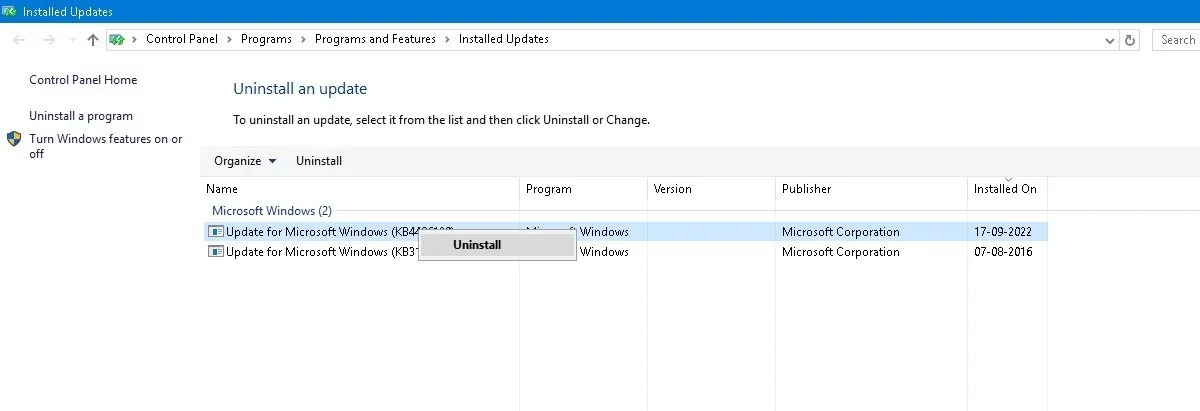
Role para baixo no painel principal até o título Microsoft Windows e você verá todas as KB e atualizações de segurança para o Windows 10, junto com as datas em que foram instaladas. Clique com o botão direito naquele que deseja desinstalar e reinicie o PC.
O Windows 11 também tem a opção de desinstalar atualizações recentes. Visite Configurações -> Windows Update -> Histórico de atualizações -> Desinstalar atualizações e clique no botão Desinstalar ao lado da atualização que deseja eliminar. Neste exemplo, estamos desinstalando três atualizações diferentes para o mês de janeiro de 2024.
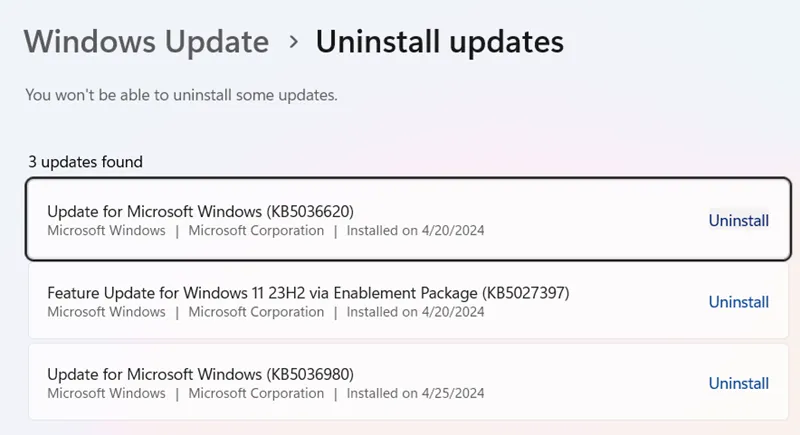
Como reverter compilações do Windows
Após cada atualização importante, o Windows oferece uma janela de 10 dias para reverter para uma versão anterior. É um recurso útil e deve lhe dar tempo suficiente para avaliar se você tem uma atualização problemática em mãos. Claro, isso não recuperará seus arquivos se o Windows os excluir, mas pelo menos você estará em uma versão mais estável do sistema operacional.
Vá para Configurações -> Atualização e segurança -> Recuperação no Windows 10 ou Configurações -> Sistema -> Recuperação no Windows 11.
Abaixo de Reinicializar este PC , está a opção de Voltar para a versão anterior do Windows.
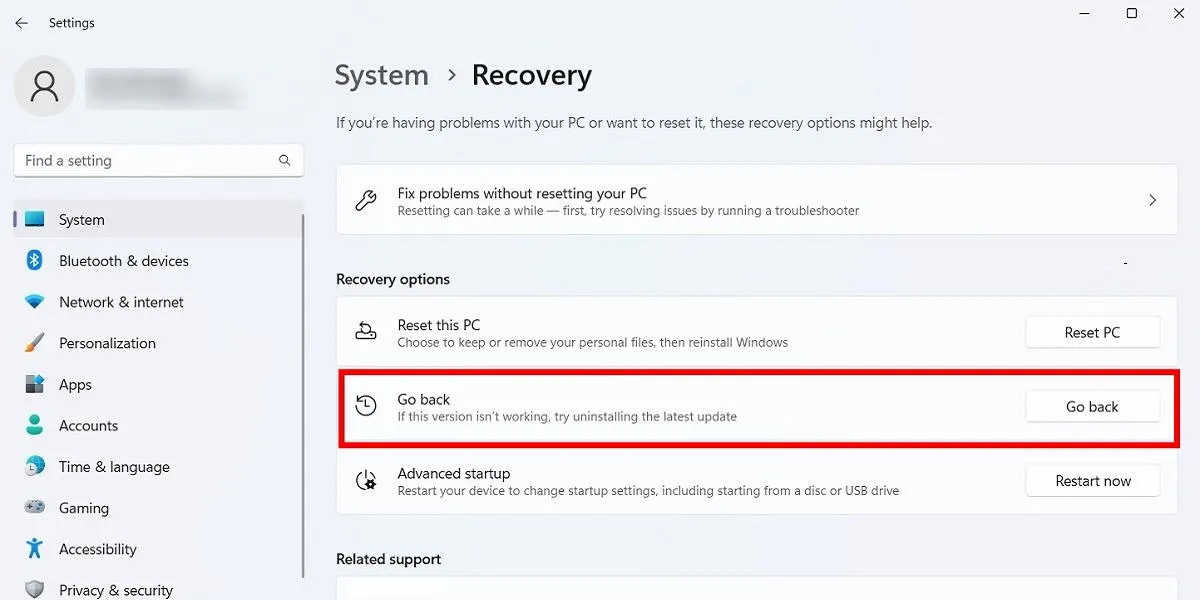
Clique em Começar e siga as etapas para reverter o Windows. Novamente, esta opção só está disponível por 10 dias após uma atualização de compilação do Windows.
Verifique a versão do seu Windows
Antes de reverter e corrigir atualizações quebradas do Windows, verifique a versão do Windows que você está usando atualmente para confirmar quais problemas estão afetando você.
Vá para Configurações -> Windows Update -> Histórico de atualizações (no Windows 11) ou Configurações -> Atualização e segurança -> Windows Update -> Ver histórico de atualizações (no Windows 10).
Na nova janela, clique na seta ao lado de Atualizações de recursos para ver a versão do Windows que você está usando atualmente e clique em Atualizações de qualidade para ver todas as atualizações menores da KB que você instalou.
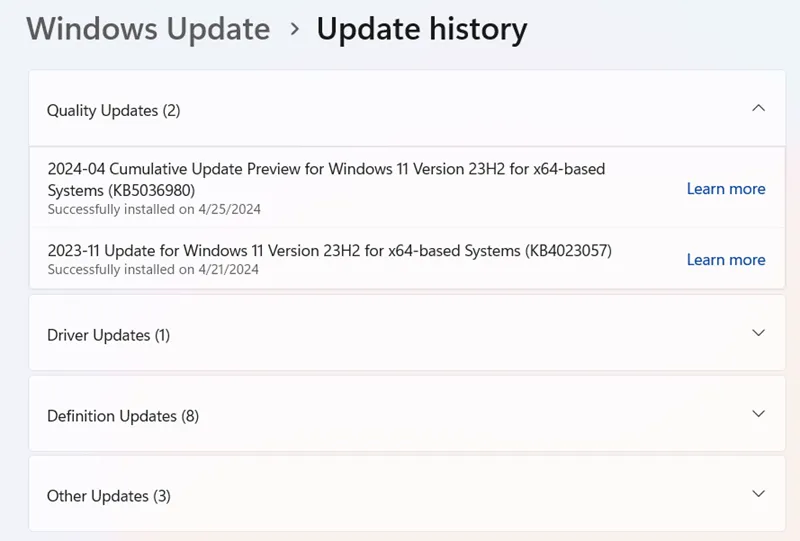
Você também encontrará Atualizações de Definição , que são atualizações de inteligência de segurança relacionadas ao Microsoft Defender.
No final da lista, você pode encontrar Outras atualizações , relacionadas a programas como a ferramenta de remoção de software malicioso do Windows, atualizações de inteligência e patches de segurança.
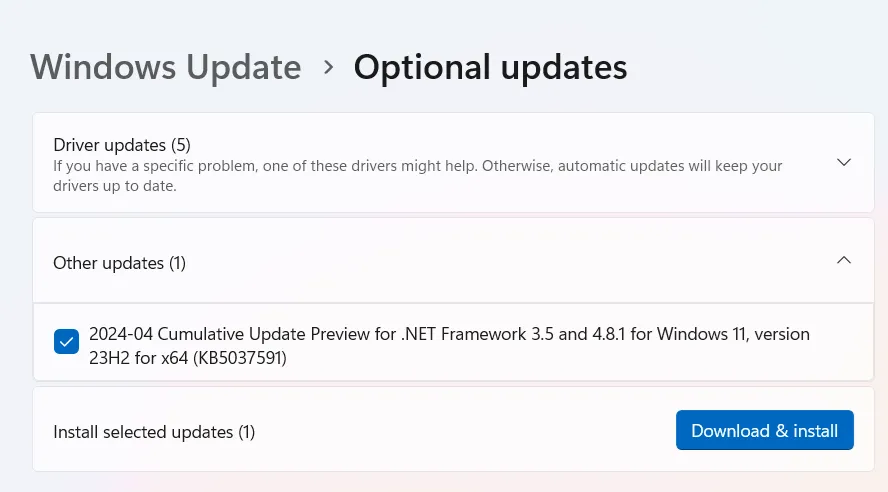
Pausar atualizações do Windows
Para evitar os problemas de atualização acima e muito mais, assuma o controle quando o Windows for atualizado. Dessa forma, você pode adiar o recebimento de atualizações no momento em que a Microsoft as lançar, monitorar um pouco as notícias para ver se algum erro significativo surge e, em seguida, fazer a atualização manualmente.
Se você estiver executando o Windows 11, vá para Configurações -> Windows Update -> Mais opções -> Pausar atualizações e escolha o número de semanas em que deseja adiar as atualizações no futuro (do padrão de uma semana a até cinco semanas ).
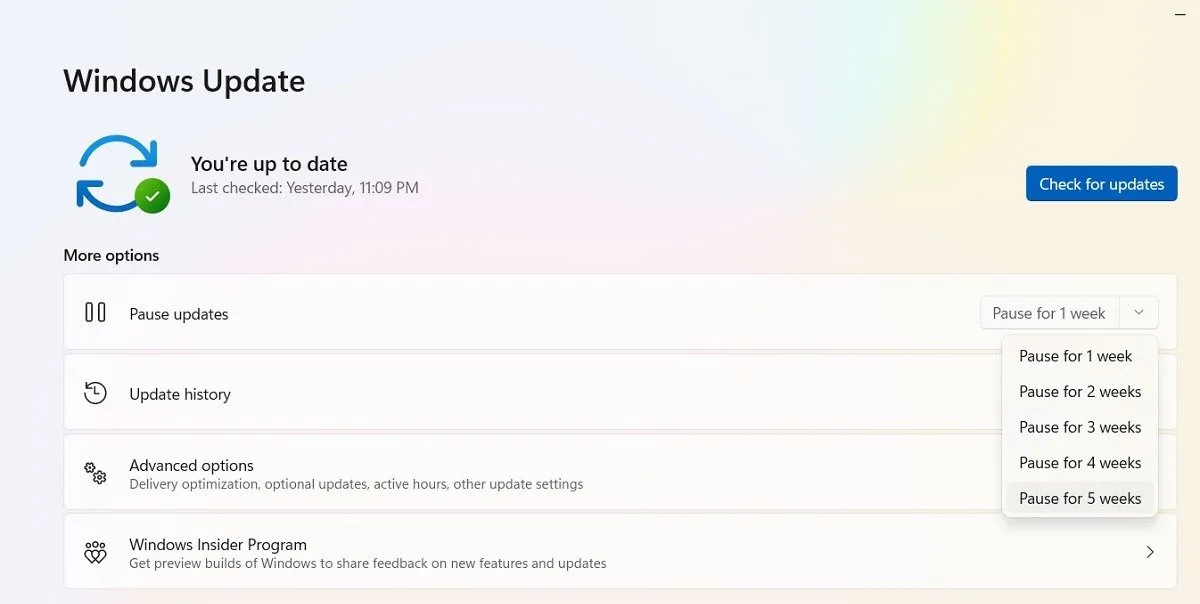
No Windows 10 Home, Pro, Enterprise, Education ou S, adie as atualizações marcando a mesma opção em Configurações -> Atualização e segurança -> Windows Update . Em algumas versões do Windows 10, pode ser referido como Adiar em vez de Pausar e com um título diferente.
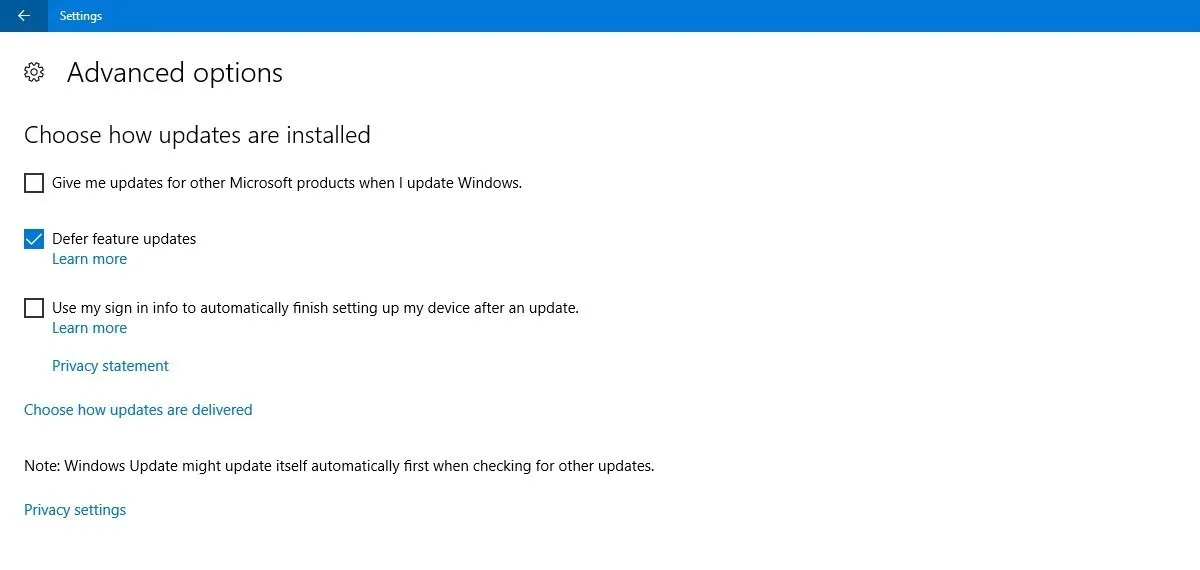
Bloqueie completamente as atualizações do Windows
Se você deseja bloquear completamente as atualizações do Windows indefinidamente, desative o serviço principal do Windows Update por meio do Editor do Registro.
Clique em Iniciar, digite regedit, abra o Editor do Registro e navegue até o seguinte caminho:
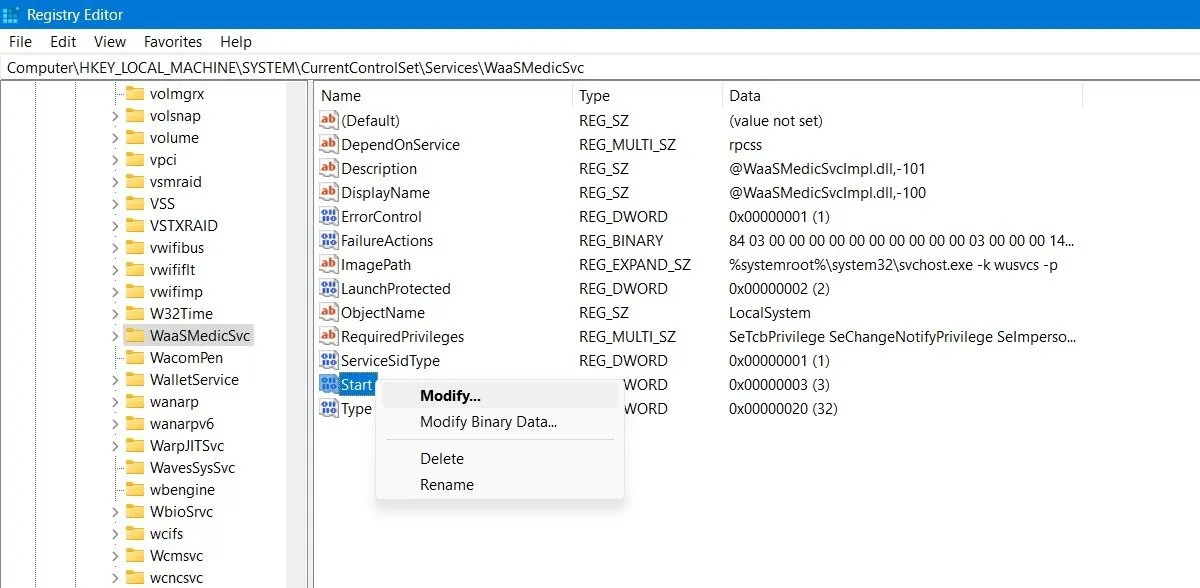
Clique com o botão direito em Iniciar para modificá-lo e altere seus dados de valor para 4 .
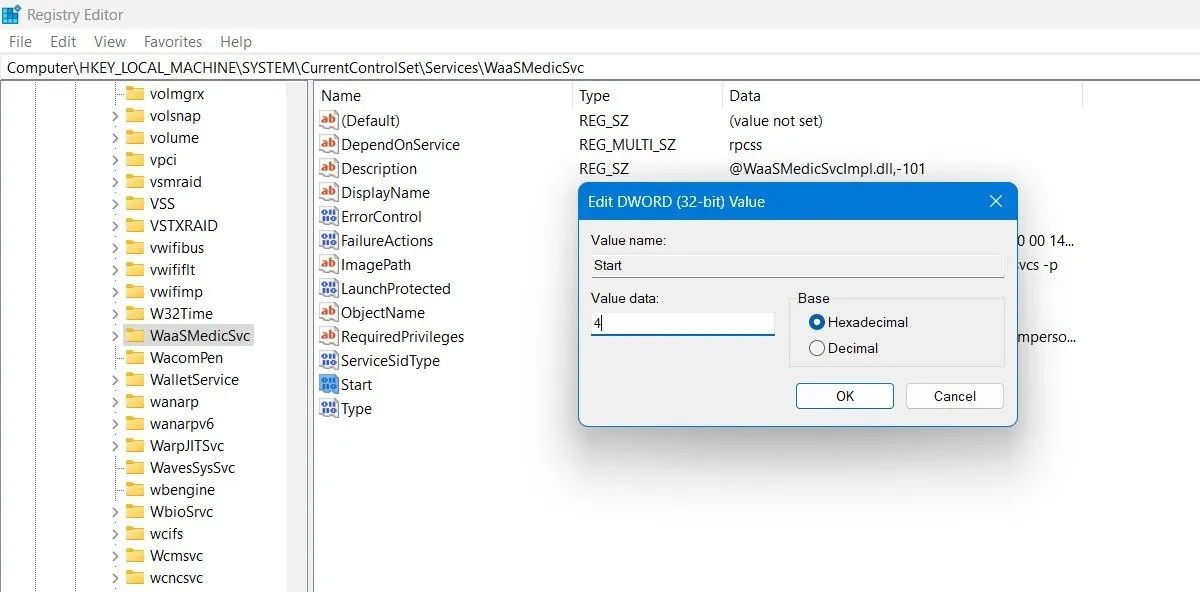
Reinicie o seu PC e vá para a janela Serviços usando a função Pesquisar no Windows. Desative o serviço Windows Update na mesma janela, definindo seu tipo de inicialização como Disabled .
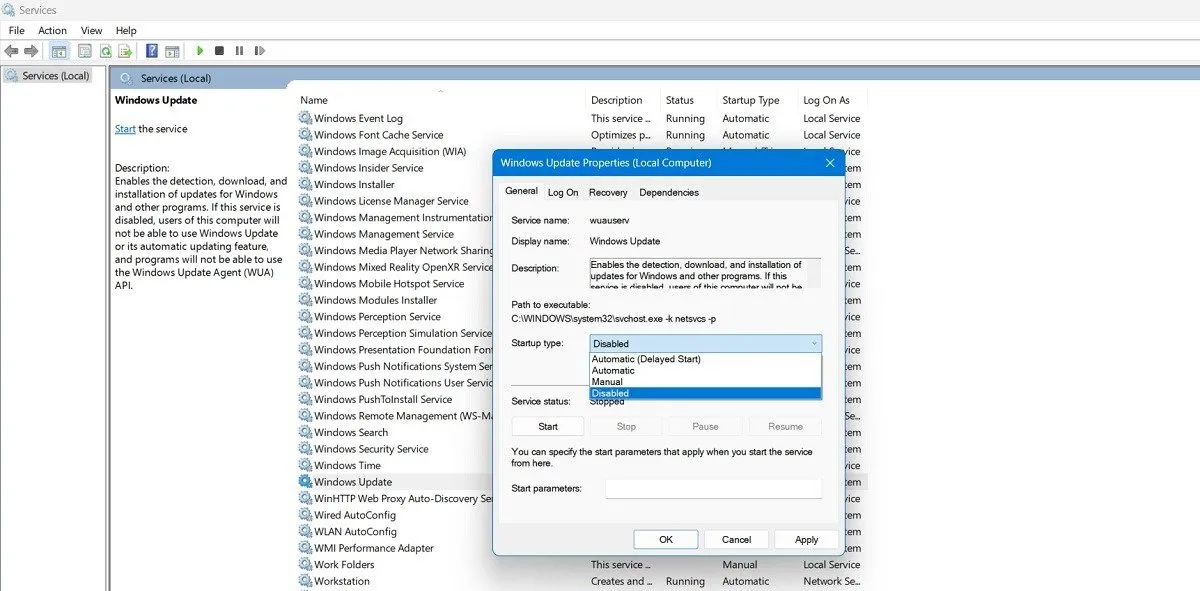
Poucas coisas no PC são mais frustrantes do que uma atualização – aparentemente para melhorar o desempenho – atrapalhando seu sistema. Infelizmente, a Microsoft ainda tem trabalho a fazer nesse sentido. Outros problemas com o Windows incluem o não funcionamento da Microsoft Store e um microfone com defeito. Nós também podemos ajudar com isso!
Crédito da imagem: Pixabay . Todas as capturas de tela por Sayak Boral.



Deixe um comentário